win10系統(tǒng)設(shè)置自動(dòng)掃描U盤的方法
在我們操作電腦的時(shí)候經(jīng)常會(huì)需要用到一些外部設(shè)備,U盤就是最常見的,我們會(huì)需要通過U盤來進(jìn)行一些文件的發(fā)送和儲(chǔ)存,很多時(shí)候用戶在使用U盤時(shí)都會(huì)設(shè)置系統(tǒng)自動(dòng)掃描U盤的功能,這樣可以在U盤插入電腦之后對U盤中的一些文件以及存在的安全隱患進(jìn)行掃描,不過也有一些win10系統(tǒng)的用戶反映自己的電腦不會(huì)自動(dòng)掃描U盤,那么在接下來的教程中小編就跟大家分享一下在win10系統(tǒng)中設(shè)置系統(tǒng)自動(dòng)掃描U盤的具體操作方法吧,感興趣的朋友不妨一起來看看這篇方法教程,希望這篇教程能夠幫助到大家。
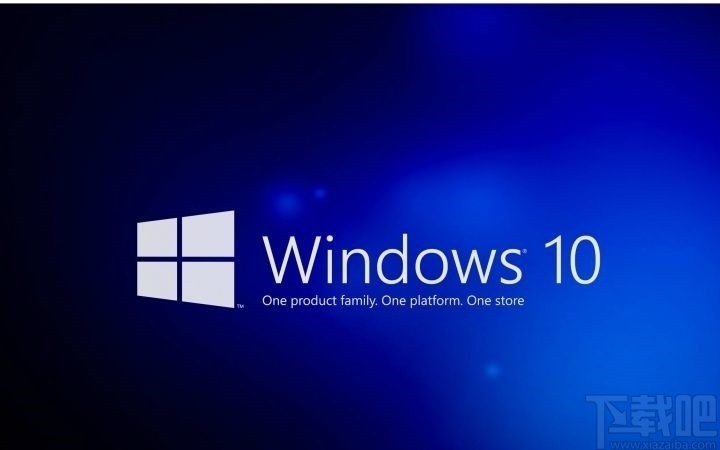
1.首先第一步我們需要打開系統(tǒng)的運(yùn)行窗口,然后在其中輸入gpedit.msc命令之后點(diǎn)擊確定按鈕,就會(huì)打開本地組策略編輯器界面了。

2.打開這個(gè)界面之后,在計(jì)算機(jī)配置下方點(diǎn)擊打開管理模板,然后再點(diǎn)擊打開Windows組件這個(gè)選項(xiàng)。
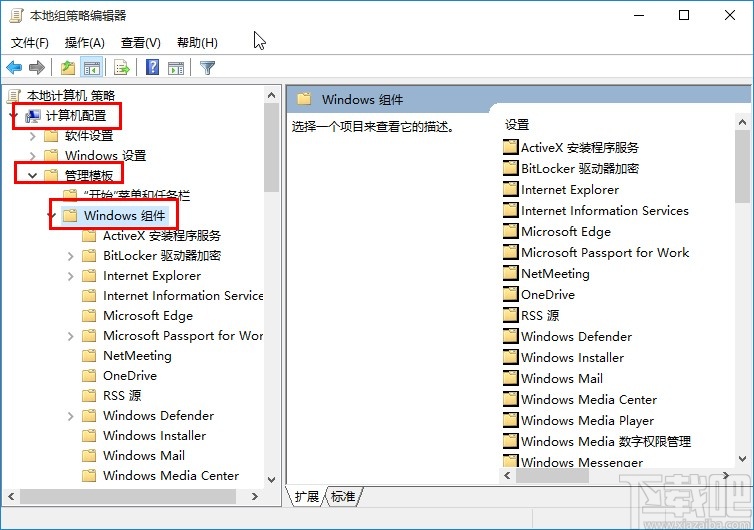
3.打開之后在Windows組件中找到Windows Defender防病毒程序這個(gè)選項(xiàng),點(diǎn)擊打開它,在它下方找到“掃描”這個(gè)選項(xiàng),然后在右邊找到“掃描可移動(dòng)驅(qū)動(dòng)器”這個(gè)選項(xiàng)并雙擊。

4.雙擊這個(gè)選項(xiàng)之后,進(jìn)入到這個(gè)功能的屬性設(shè)置界面,我們在界面中將配置設(shè)置為“已啟用”這個(gè)選項(xiàng),這樣就可以成功設(shè)置自動(dòng)掃描U盤了。
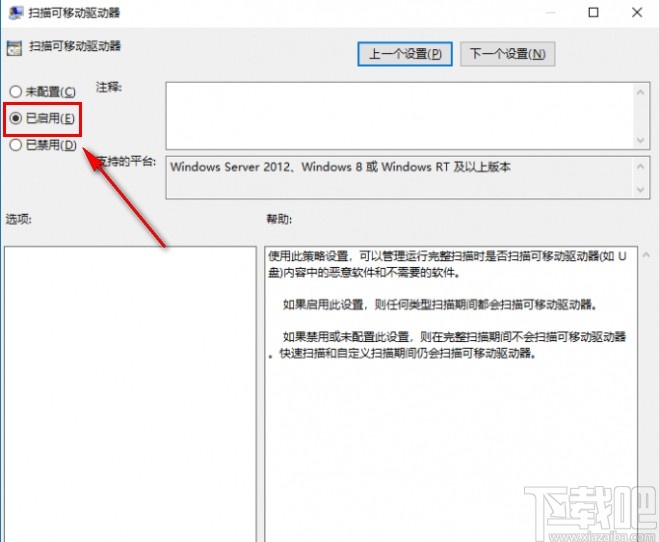
以上就是小編今天跟大家分享的使用win10系統(tǒng)的時(shí)候設(shè)置自動(dòng)掃描U盤的具體操作方法,感興趣的朋友不妨一起來看看這篇方法教程,希望能夠?qū)Υ蠹矣兴鶐椭?/p>
相關(guān)文章:
1. 2345加速瀏覽器在Win10系統(tǒng)下用代理IP上網(wǎng)技巧2. Win10系統(tǒng)ping時(shí)出現(xiàn)傳輸失敗常見故障?這招收好了3. Win10系統(tǒng)下雙核瀏覽器如何切換內(nèi)核?4. 神舟K690E筆記本怎么安裝win10系統(tǒng) 安裝win10系統(tǒng)教程分享5. win10系統(tǒng)開啟iis方法6. 海爾S410-N2940G40500NDUH筆記本U盤如何安裝win10系統(tǒng) 安裝win10系統(tǒng)步驟介紹7. 更改DNS服務(wù)器解決Win10系統(tǒng)更新下載失敗的問題8. ThinkPad E480筆記本如何安裝win10系統(tǒng) 安裝win10系統(tǒng)方法介紹9. 聯(lián)想揚(yáng)天v730-13筆記本U盤怎樣安裝win10系統(tǒng) 安裝win10系統(tǒng)方法介紹10. Win10系統(tǒng)開啟系統(tǒng)默認(rèn)隱藏的登錄界面

 網(wǎng)公網(wǎng)安備
網(wǎng)公網(wǎng)安備